win7升级win10系统的步骤教程
- 分类:Win7 教程 回答于: 2022年07月08日 09:20:02
想要通过win7升级win10系统,运行一些高阶的游戏程序等使用,但是自己又不知道win7怎么升级win10系统怎么办?我们可借助些好用的装机工具实现,下面就教下大家详细的win7升级win10系统的步骤教程。
工具/原料
系统版本:windows10专业版
硬件版本:Acer传奇Young
软件版本:小白三步装机版V2290
方法
1、双击打开小白三步装机版工具,进入页面后点击立即重装windows10系统。

2、之后会下载刚刚选择好的windows10系统,期间不要断电断网。
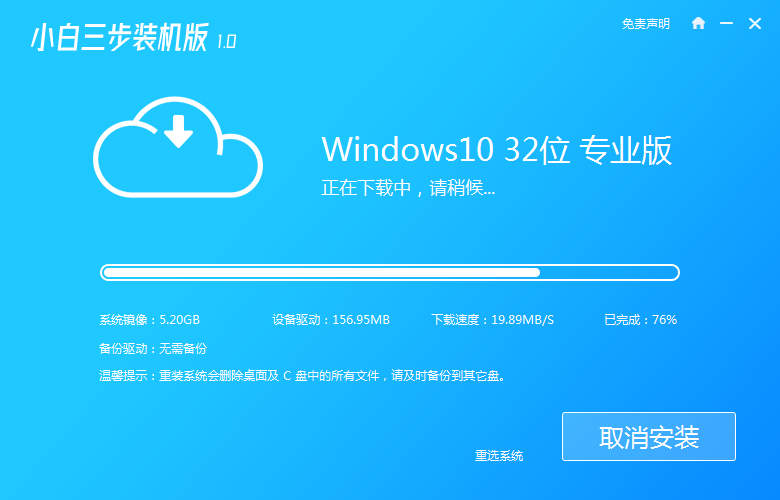
3、部署是在下载之后的操作,等待部署完成后,我们点击立即重启。
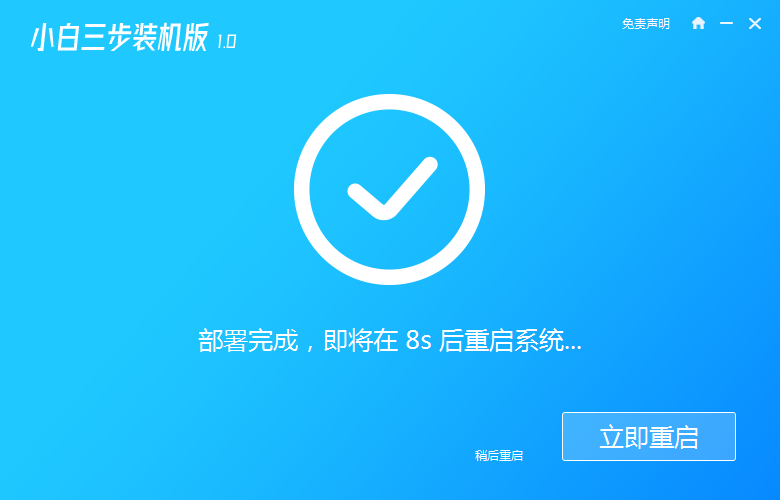
4、重启进入到到启动管理器界面,然后选择xiaobai pe-msdn online install mode,回车。
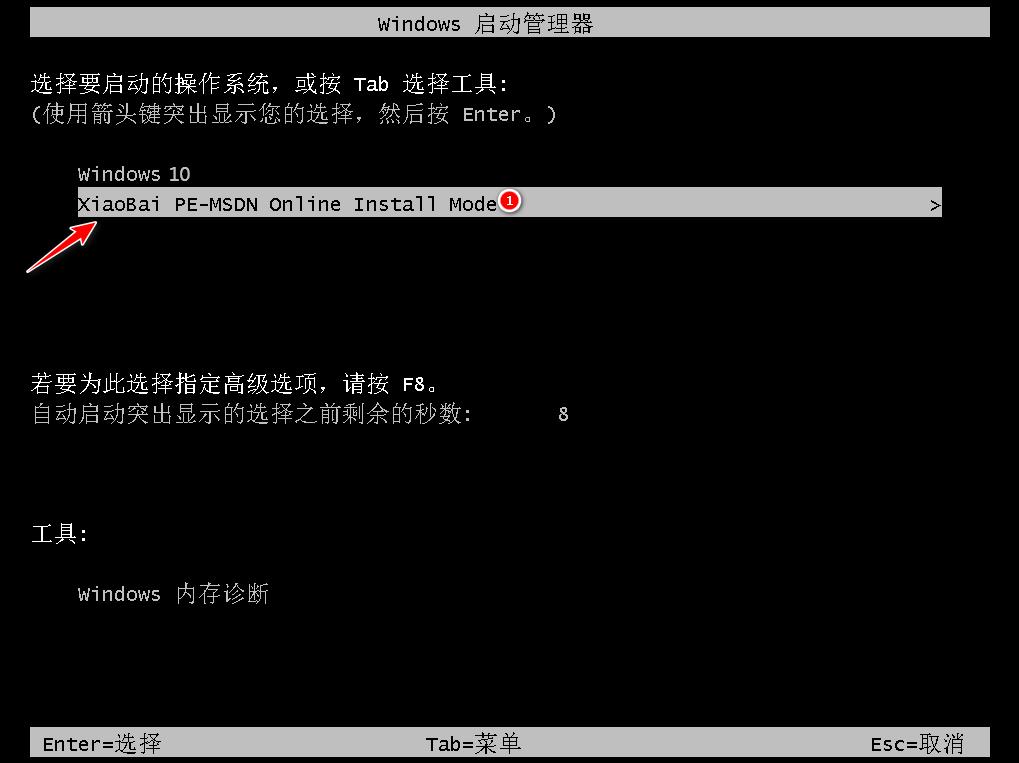
5、进入电脑pe界面,安装Windows10系统。

6、安装完成后,我们再次点击立即重启按钮。
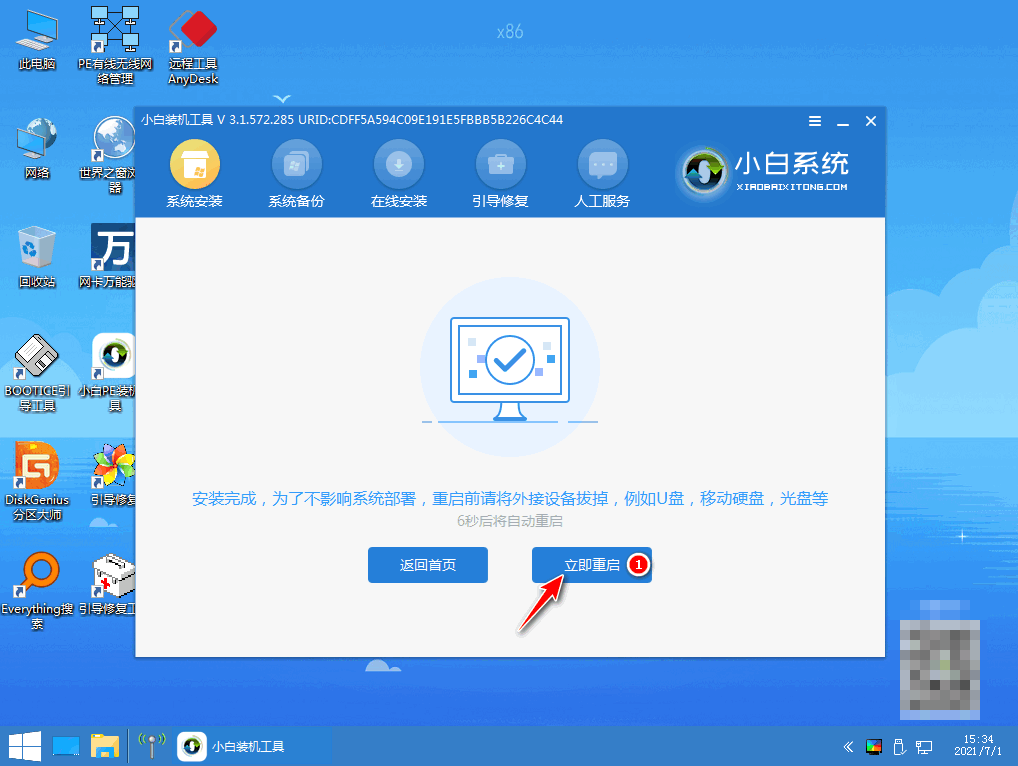
7、等待重启进入新的windows10桌面即重装成功。
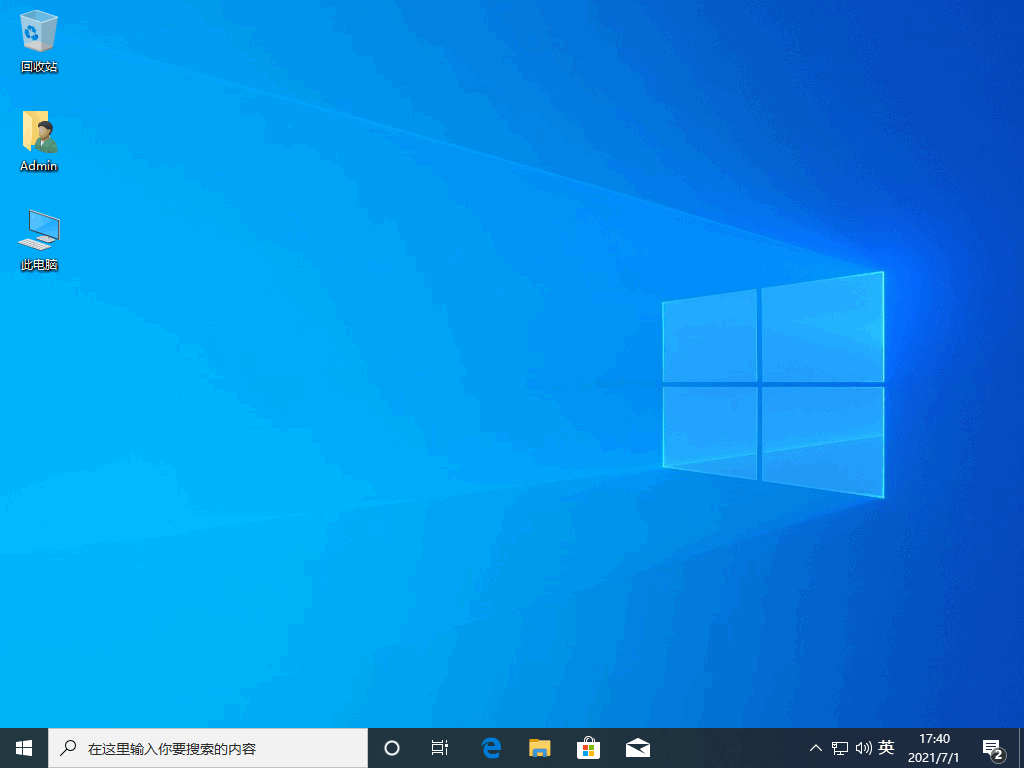
总结
1、打开工具下载win10系统;
2、部署环境后重启电脑选择进入pe系统安装;
3、安装完成再次重启电脑进入win10系统桌面。
 有用
26
有用
26


 小白系统
小白系统


 1000
1000 1000
1000 1000
1000 1000
1000 1000
1000 1000
1000 1000
1000 1000
1000 1000
1000 1000
1000猜您喜欢
- 演示win7系统还原教程2019/08/01
- 宽带连接错误651,小编教你宽带连接错..2018/04/09
- win7系统如何还原教程2022/11/02
- 笔记本摄像头怎么打开,小编教你怎么打..2018/05/15
- 电脑卡,小编教你电脑卡怎么办..2018/08/01
- img文件,小编教你img文件怎么打开..2018/10/17
相关推荐
- win7安装的方法是什么2022/11/06
- 怎样重装win7系统的图文教程..2021/07/18
- 图文详解win7放大镜功能怎么打开..2018/11/02
- 华硕笔记本不支持win7怎么重装..2021/06/08
- win7怎么升级成windows 10系统2022/01/11
- windows7旗舰版怎么恢复出厂设置..2022/06/30

















